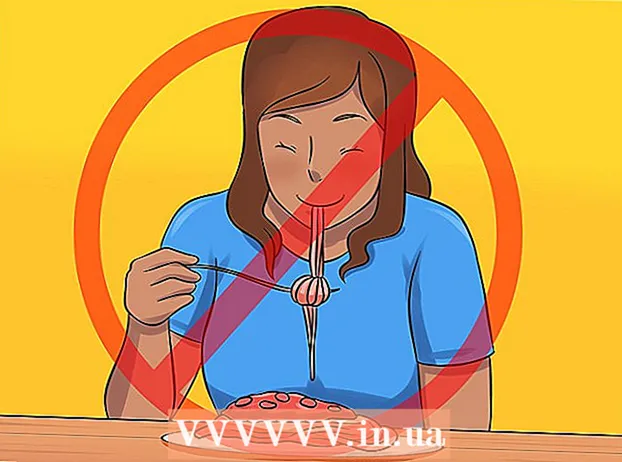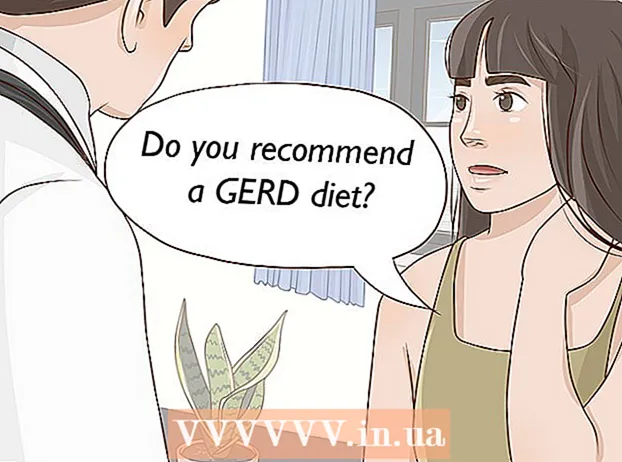Аутор:
Judy Howell
Датум Стварања:
2 Јули 2021
Ажурирати Датум:
1 Јули 2024

Садржај
УСБ флеш дискови олакшавају држање често коришћених датотека при руци за употребу на рачунару са УСБ везом. Ове згодне мале успомене могу похранити до терабајта података у уређај који није већи од пет центиметара, иако су чешћа (и приступачнија) у мањем капацитету складиштења. Копирање датотека на УСБ стицк је невероватно једноставно, чак и када то радите први пут.
На корак
Метод 1 од 2: Коришћење Виндовс-а
 Дођите до фасцикле која садржи датотеке које желите да копирате. Отворите истраживач датотека (Виндовс Екплорер) кликом ⊞ Победи+Е. гурати. Прелистајте листу погона и директоријума на левој страни док не пронађете онај који садржи датотеке које желите да сачувате на УСБ меморији.
Дођите до фасцикле која садржи датотеке које желите да копирате. Отворите истраживач датотека (Виндовс Екплорер) кликом ⊞ Победи+Е. гурати. Прелистајте листу погона и директоријума на левој страни док не пронађете онај који садржи датотеке које желите да сачувате на УСБ меморији. - Приватне датотеке се често чувају у директоријуму „Документи“ (такође се називају „Моји документи“ или „[корисничко име] Документи“).
- Ако тражите фотографије или музику сачувану на рачунару, потражите у фасциклама „Фотографије“ и „Музика“.
 Повежите УСБ стицк са УСБ портом на рачунару. УСБ портови се могу наћи на различитим локацијама, у зависности од рачунара. Стони рачунари често имају ове портове на предњој страни кућишта, мада их можете пронаћи и на задњој страни монитора. Преносна рачунара обично имају УСБ портове на обе стране уређаја.
Повежите УСБ стицк са УСБ портом на рачунару. УСБ портови се могу наћи на различитим локацијама, у зависности од рачунара. Стони рачунари често имају ове портове на предњој страни кућишта, мада их можете пронаћи и на задњој страни монитора. Преносна рачунара обично имају УСБ портове на обе стране уређаја.  Пронађите место на УСБ стицку да бисте поставили копиране датотеке. Можете копирати датотеке у било коју фасциклу на УСБ стицку.
Пронађите место на УСБ стицку да бисте поставили копиране датотеке. Можете копирати датотеке у било коју фасциклу на УСБ стицку. - Ваш систем ће вероватно приказати дијалог убрзо након што прикључите штап. Једна од опција би требало да буде „Отвори директоријум и прегледај датотеке“. Кликните на везу да бисте дошли до корена (основни директоријум) вашег УСБ стицка. Датотеке се могу копирати директно у овај директоријум или у било који директоријум који овде видите.
- Ако се не појави прозор, притисните ⊞ Победи+Е. да бисте отворили нови прозор Екплорера и двапут кликните на назив УСБ меморије на левој страни екрана. То се назива нешто попут „УСБ диск“ или „Уклоњива меморија“ или можда име произвођача (нпр. „Сандиск“).
- Направите нову фасциклу са именом којег се сећате да бисте све одржали организовано. Створите нову фасциклу на УСБ кључу кликом Цтрл+⇧ Схифт+Н., а затим унесите име за фасциклу (нпр. „Приватно“, „Фотографије“ итд.). Притисните ↵ Ентер. Двапут кликните на нову фасциклу да бисте је отворили.
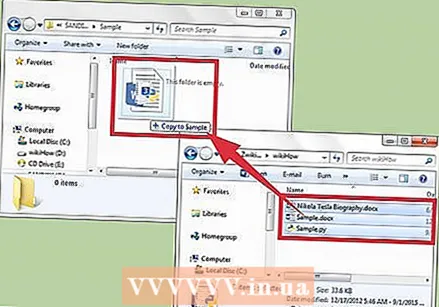 Превуците датотеке на рачунар са УСБ меморије. Обавезно отворите два прозора Екплорера (један са рачунара, а други са УСБ меморије) и превуците датотеку са рачунара на УСБ меморију. Превлачењем датотеке на УСБ меморију створиће се нова копија датотеке без брисања оригинала на УСБ меморији.
Превуците датотеке на рачунар са УСБ меморије. Обавезно отворите два прозора Екплорера (један са рачунара, а други са УСБ меморије) и превуците датотеку са рачунара на УСБ меморију. Превлачењем датотеке на УСБ меморију створиће се нова копија датотеке без брисања оригинала на УСБ меморији. - Да бисте истовремено копирали више датотека, држите притиснуто Цтрл и кликните једном на сваку датотеку. Када су изабране све датотеке, кликните било где у изабраном подручју и превуците групу датотека на УСБ диск.
- На исти начин можете и да превучете читаве фасцикле на рачунар.
 Сачувајте отворену датотеку директно на УСБ меморију. Ако имате датотеку отворену у програму као што је Мицрософт Ворд или Пхотосхоп, можете је сачувати директно на УСБ меморији, без потребе да је превлачите између прозора Екплорера. Кликните на „Датотека“, а затим на „Сачувај као“ и изаберите место за чување на УСБ меморији.
Сачувајте отворену датотеку директно на УСБ меморију. Ако имате датотеку отворену у програму као што је Мицрософт Ворд или Пхотосхоп, можете је сачувати директно на УСБ меморији, без потребе да је превлачите између прозора Екплорера. Кликните на „Датотека“, а затим на „Сачувај као“ и изаберите место за чување на УСБ меморији.  Извадите УСБ стицк безбедно. Да бисте били сигурни да нећете оштетити податке на УСБ стицку, морате безбедно да га уклоните.
Извадите УСБ стицк безбедно. Да бисте били сигурни да нећете оштетити податке на УСБ стицку, морате безбедно да га уклоните. - У доњем десном углу екрана близу сата видећете икону УСБ (у зависности од верзије оперативног система Виндовс, ово може бити зелена ознака). Кликните десним тастером миша на икону и одаберите „Сафе Ејецт“.
- Када видите потврду у којој пише „Сигурно је ископчати уређај“, можете уклонити УСБ диск из порта.
2. метод од 2: Коришћење Мац рачунара
 Повежите УСБ стицк са УСБ портом. Ако користите лаптоп, на бочним странама уређаја наћи ћете УСБ прикључке. На рачунару Мац, портови се обично налазе на задњој страни монитора. Стицк ће се аутоматски монтирати на рачунар, а након што га видите, видећете нову икону на радној површини која изгледа као мали бели чврсти диск.
Повежите УСБ стицк са УСБ портом. Ако користите лаптоп, на бочним странама уређаја наћи ћете УСБ прикључке. На рачунару Мац, портови се обично налазе на задњој страни монитора. Стицк ће се аутоматски монтирати на рачунар, а након што га видите, видећете нову икону на радној површини која изгледа као мали бели чврсти диск.  Прегледајте датотеке на УСБ меморији. Двапут кликните нову икону УСБ стицка на радној површини. Садржај УСБ меморије ће се појавити у новом прозору. Датотеке можете копирати директно у основни (основни директоријум) или у другу фасциклу у десном окну.
Прегледајте датотеке на УСБ меморији. Двапут кликните нову икону УСБ стицка на радној површини. Садржај УСБ меморије ће се појавити у новом прозору. Датотеке можете копирати директно у основни (основни директоријум) или у другу фасциклу у десном окну. - На дну овог прозора можете видети и колико простора за складиштење има на УСБ меморији.
- Такође можете приступити УСБ стицку путем Финдер-а, а затим га изабрати преко „Уређаји“ на левој страни екрана.
 Направите нову фасциклу за копирање датотека. Понекад је корисно (али не нужно и неопходно) на УСБ стицку створити нову фасциклу за датотеке које копирате. Прикладно именовање датотека с обзиром на њихов садржај помоћи ће вам да одржите ствари у реду.
Направите нову фасциклу за копирање датотека. Понекад је корисно (али не нужно и неопходно) на УСБ стицку створити нову фасциклу за датотеке које копирате. Прикладно именовање датотека с обзиром на њихов садржај помоћи ће вам да одржите ствари у реду. - Када се отвори прозор са датотекама УСБ меморије, притисните ⇧ Схифт+⌘ Команда+Н. да бисте креирали нову фасциклу.
- Укуцајте име за фолдер и притисните ⏎ Повратак.
 Пронађите датотеке које желите да копирате са рачунара. Отворите Финдер и дођите до фасцикле која садржи датотеке које желите да копирате на УСБ диск.
Пронађите датотеке које желите да копирате са рачунара. Отворите Финдер и дођите до фасцикле која садржи датотеке које желите да копирате на УСБ диск.  Превуците датотеке на УСБ меморију. Да бисте копирали датотеку без брисања са рачунара, превуците је у отворену фасциклу на УСБ кључу.
Превуците датотеке на УСБ меморију. Да бисте копирали датотеку без брисања са рачунара, превуците је у отворену фасциклу на УСБ кључу. - Када направите нову фасциклу за датотеке за копирање, превуците те датотеке директно у њу.
- Да бисте истовремено изабрали више датотека, притисните и држите Контрола док кликћете на сваку датотеку коју желите да копирате и превуците изабране датотеке на ново место.
 Извадите УСБ стицк. Не заборавите да извадите УСБ стицк пре него што га уклоните са УСБ порта рачунара. Ово спречава оштећење података. Идите на радну површину и превуците икону УСБ стицка у Смеће (смеће се мења док не превлачите у икону „избаци“). Тада можете безбедно да уклоните УСБ стицк.
Извадите УСБ стицк. Не заборавите да извадите УСБ стицк пре него што га уклоните са УСБ порта рачунара. Ово спречава оштећење података. Идите на радну површину и превуците икону УСБ стицка у Смеће (смеће се мења док не превлачите у икону „избаци“). Тада можете безбедно да уклоните УСБ стицк.
Савети
- Ако не можете да пронађете УСБ стицк у истраживачу датотека након што сте га прикључили, можете покушати да га уклоните и поново прикључите.
- Уверите се да ваш УСБ стицк има довољно меморијског простора. УСБ меморија од 2 ГБ (гигабајта) требало би да буде довољна за већину школских задатака или за пренос докумената. Ако на уређају планирате да складиштите музику и / или фотографије, размислите о једном од 64 ГБ или 128 ГБ.
- Према стручњацима, половину свих пронађених УСБ меморија користе, често злонамерне стране. Размислите о шифровању података на УСБ стицку како бисте се заштитили од крађе података или идентитета.